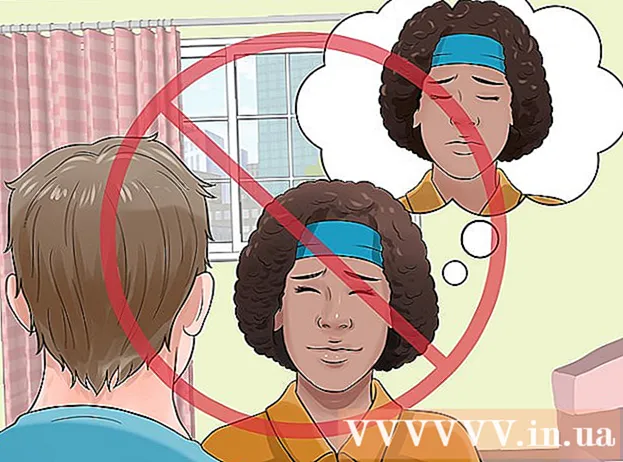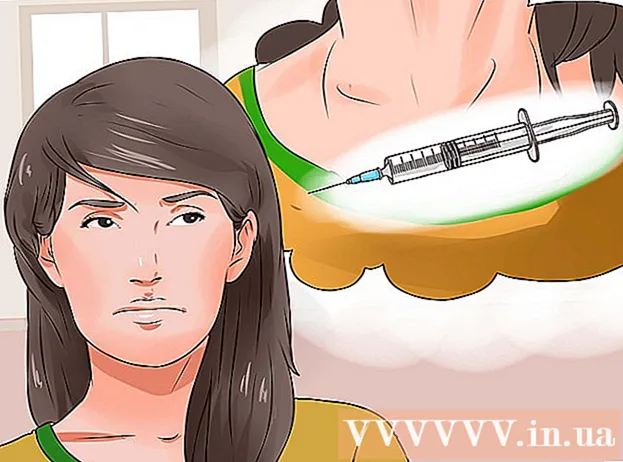نویسنده:
Randy Alexander
تاریخ ایجاد:
25 ماه آوریل 2021
تاریخ به روزرسانی:
1 جولای 2024

محتوا
WikiHow امروز به شما می آموزد که چگونه پیام ها را در Gmail با برچسب در رایانه و دستگاه های تلفن همراه طبقه بندی کنید. "Labels" یا "Labels" فقط نوعی پوشه در Gmail است.
مراحل
روش 1 از 2: در رایانه
از صفحه اصلی Gmail در دیدن کنید https://www.google.com/gmail/. اگر قبلاً وارد سیستم شده اید ، صندوق ورودی شما ظاهر می شود.
- اگر وارد سیستم نشده اید ، روی دکمه کلیک کنید ورود یا وارد شدن در گوشه بالا سمت راست صفحه ، آدرس ایمیل و رمز ورود خود را تایپ کنید.

کلیک بیشتر یا لیست گسترده شده در پایین درخت در سمت چپ صفحه صندوق ورودی است.
کلیک ایجاد برچسب جدید خوب یک برچسب جدید ایجاد کنید. این گزینه در پایین بخش است بیشتر در لیست گزینه ها

نام برچسب را وارد کنید ، سپس کلیک کنید ایجاد کردن خوب ایجاد کردن. بنابراین نام برچسب به درخت اضافه خواهد شد.- همچنین می توانید کادر را علامت بزنید برچسب آشیانه در زیر یا برچسب های تو در تو سپس یک برچسب موجود را انتخاب کنید تا یک برچسب جدید به عنوان زیر پوشه ایجاد کنید.

پیامی را برای برچسب گذاری انتخاب کنید. برای این کار ، روی کادر سمت چپ هر ایمیل که می خواهید برچسب بزنید ، کلیک کنید.
روی نماد برچسب کلیک کنید. این دکمه با برچسب نزدیک بالای صندوق ورودی ، درست زیر جعبه جستجو قرار دارد.
- همچنین می توانید بر روی ایمیل انتخاب شده کلیک کنید ، نام برچسب واقع در درخت سمت چپ صفحه را بکشید و رها کنید.
روی نام برچسب کلیک کنید. این بدان معنی است که ایمیل انتخاب شده به طور خودکار به برچسب اضافه می شود ، به این معنی که می توانید بر روی برچسب واقع در نوار کناری سمت چپ کلیک کرده و ایمیل را مشاهده کنید.
- اگر می خواهید نامه الکترونیکی را از صندوق ورودی خود پنهان کنید ، روی دکمه "بایگانی" یا "بایگانی" (یکی در بالای صندوق ورودی ، با یک نماد فلش رو به پایین در قاب) کلیک کنید. بنابراین ایمیل از صندوق ورودی شما ناپدید می شود ، اما همچنان می توانید با کلیک روی نام برچسب ، آن را مشاهده کنید.
روش 2 از 2: روی تلفن
برنامه Gmail را باز کنید. به دنبال برنامه ای با یک "M" قرمز بر روی زمینه سفید باشید که مانند یک پاکت است.
- اگر به Gmail وارد نشده اید ، آدرس Google و گذرواژه خود را وارد کنید و روی ضربه بزنید ورود.
دکمه را فشار دهید ☰ در گوشه سمت چپ و بالای صفحه کلیک کنید. منو نشان داده خواهد شد.
به پایین پیمایش کنید و روی عملکرد ضربه بزنید + ایجاد جدید خوب + ایجاد برچسب های جدید در پایین منو
نامی را برای برچسب وارد کنید و کلیک کنید انجام شده خوب انجام شده. بنابراین برچسب ایجاد شده است.
کلیک ☰. منو نشان داده خواهد شد.
به پایین بروید و انتخاب کنید اولیه خوب اصلی در بالای منو با این کار شما به صندوق پستی منزل خود برمی گردید.
- همچنین می توانید روی صندوق پستی ضربه بزنید اجتماعی (جامعه), به روز رسانی ها (مطالب به روز شده) خوب تبلیغات (تبلیغات) در صورت نیاز در بالای منو
ایمیلی را که می خواهید به پوشه منتقل کنید انتخاب کنید. اول از همه ، یک ایمیل را کلیک کنید و نگه دارید تا یک علامت تأیید در سمت چپ ظاهر شود ، سپس روی بقیه نامه مورد نظر برای انتقال کلیک کنید.
دکمه را فشار دهید … در گوشه سمت راست بالای صفحه قرار دارد. یک منو ظاهر می شود
انتخاب کنید تغییر برچسب ها خوب برچسب را تغییر دهید. این گزینه نزدیک بالای منوی پاپ آپ است.

روی برچسب کلیک کنید. سپس علامت گذاری در جعبه تیک برچسب ، واقع در سمت راست صفحه ، ظاهر می شود.- اگر چندین برچسب وجود دارد ، می توانید روی هر برچسبی که می خواهید برای ایمیل انتخاب شده بچسبانید ضربه بزنید.

روی علامت کلیک کنید ✓ در گوشه سمت راست و بالای صفحه کلیک کنید. با این کار برچسب های شما روی ایمیل انتخاب شده چسبانده می شوند و به پوشه آن برچسب اضافه می شوند.- اگر می خواهید پیام ها را از صندوق پستی خانه خود پنهان کنید ، ایمیل دارای برچسب را به سمت چپ بکشید. پیام بایگانی خواهد شد و از صندوق ورودی ناپدید می شود.
- برای مشاهده برچسب ، روی ضربه بزنید ☰، به پایین بروید و نام برچسب را انتخاب کنید. همه پیام های برچسب خورده شما اینجا هستند.